Kaip pakeisti laikrodžio veidą ant Echo Spot

"Amazon's Echo Spot" sukuria fantastišką naktinį žadintuvą ir yra keletas veidrodžių, iš kurių galima rinktis. Štai kaip pakeisti laikrodžio veidą, kad surastumėte tą, kuris tinka jūsų skoniui.
Pradėkite nuspaudę ekrano viršuje, tada palieskite nustatymų krumpliaračio piktogramą.
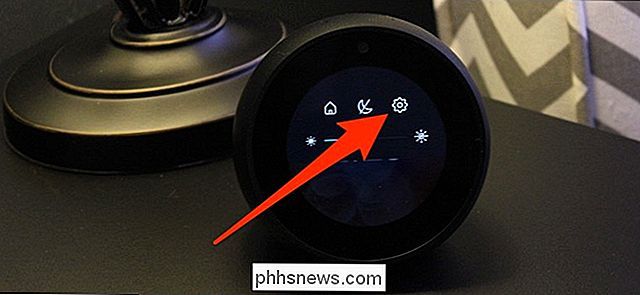
Slinkite žemyn, tada bakstelėkite "Pagrindinis" & Clock "parinktį.
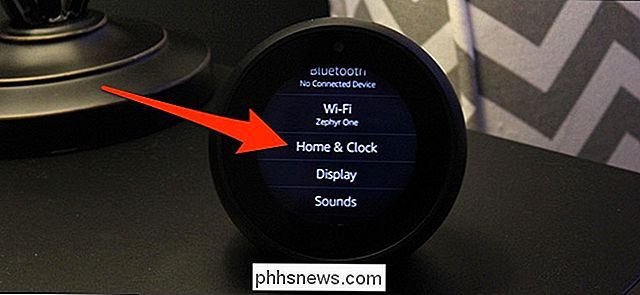
Bakstelėkite parinktį" Tema ".
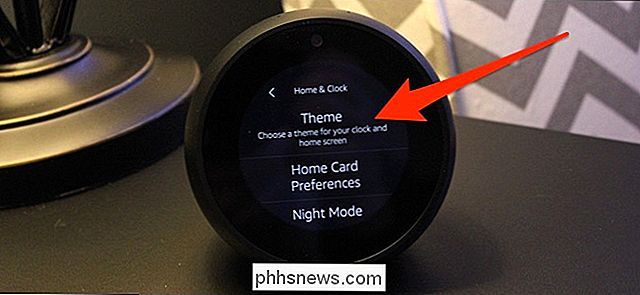
Iš ten galėsite pasirinkti iš trijų variantų: Analoginė, skaitmeninė ar asmeninė nuotrauka. Tai yra gana savaime suprantama kalba, bet mes greitai pereisime per kiekvieną.

Tiek analoginės, tiek skaitmeninės parinktys turi šešis skirtingus laikrodžio veidus, kad pasirinktumėte, taigi, kai paliesite vieną, perbraukite į kairę arba į dešinę naršydami per juos.

Randant piktogramą viršutiniame dešiniajame kampe palieskite žymę.
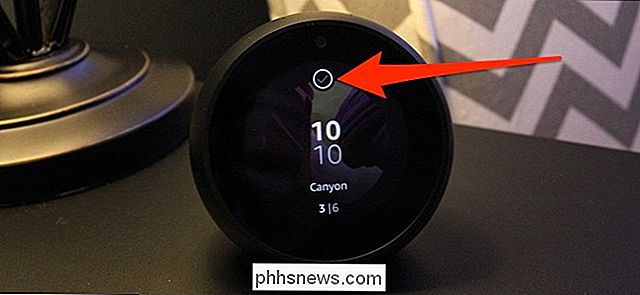
Jei pasirinksite "Asmeninė nuotrauka", pirmiausia pradėsite pasirinkti skaitmeninį arba analoginį laikrodžio veidą (yra du iš kiekvieno pasirinkti) Tada spustelėkite viršutinę žymę, kad tęstumėte.

SUSIJĘS: Kaip kopijuoti visas nuotraukas su "Amazon Prime Photos"
Po to galite pasirinkti nuotrauką iš albumo, kuris jau įkeltas į "Prime" Nuotraukų paskyra arba įkelkite nuotrauką "Alexa" programoje naudodami "Echo Spot" nustatymus.
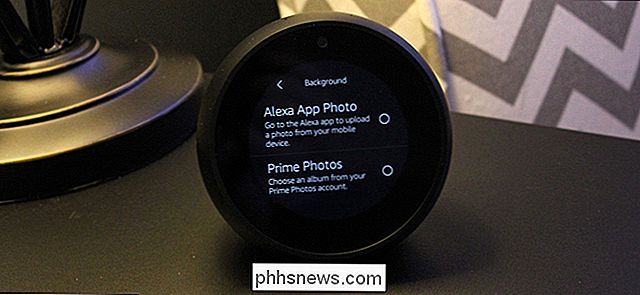
Norėdami tai padaryti, atidarykite "Alexa" programą ir bakstelėkite meniu mygtuką viršutiniame kairiajame kampe. Iš ten bakstelėkite "Nustatymai" ir pasirinkite "Echo Spot" iš Echo įrenginių sąrašo.
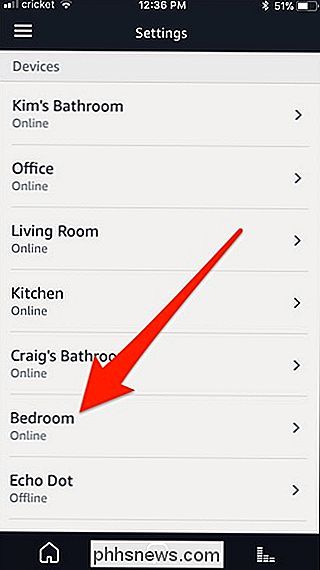
Slinkite žemyn ir bakstelėkite "Pasirinkti nuotrauką", esantį skyriuje "Pagrindinis ekrano fonas". Tuomet pasirinksite nuotrauką iš telefono fotoaparato rodyklės ir jis bus nustatytas kaip "Echo Spot" laikrodžio veidrodžio fonas.
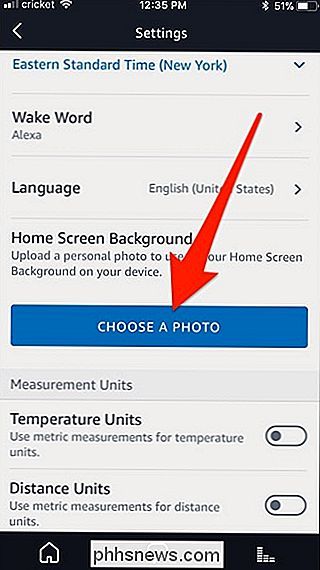
Tai viskas, ko reikia! Malonu, kad galėtumėte naudoti savo nuotrauką kaip laikrodžio foną, ypač todėl, kad pagal numatytuosius laikrodžio veidus nieko nerašoma namuose.

Kai įrašote kompaktinį diską, galite jį įrašyti kaip duomenų diską arba garso kompaktinis diskas. Duomenų kompaktiniame diske gali būti iki 700 MB, o garso kompaktiniame diske gali būti 80 minučių garso. Jei turite 200 MB MP3 failus, kurie prideda iki trijų valandų muzikos, vis tiek galite įrašyti tik 80 minučių į diską.

Kaip sustabdyti iCloud nuotraukų biblioteką naudojant savo mobiliuosius duomenis
"ICloud" nuotraukų biblioteka yra viena iš tų funkcijų, kurios tik veikia: fotografuokite ar filmuojate savo "iPhone", o per keletą minučių tai bus prieinama visuose "Apple" įrenginiuose. Tačiau tai nėra puiku, jei turite mažą duomenų ribą. "iOS 10" ir anksčiau "iCloud" nuotraukų biblioteka tik įkėlė per Wi-Fi.



